Hướng dẫn Gửi Email bằng Telnet
25/06/2025
Nội dung bài viết
Các ứng dụng như Thunderbird hay Outlook giúp gửi email trở nên dễ dàng. Nhưng đôi khi email của bạn có thể không đến đích. Làm sao để kiểm tra quá trình gửi email? Một phương pháp hiệu quả là sử dụng Telnet - công cụ có sẵn trên máy tính - để gửi email trực tiếp thông qua máy chủ SMTP. Cách này giúp bạn nhận được phản hồi trực tiếp nếu có lỗi xảy ra.
Quy trình thực hiện
Thiết lập kết nối Telnet với máy chủ email

Thiết lập Telnet. Trên macOS và Windows XP, Telnet đã được tích hợp sẵn. Với Windows Vista, 7, 8.1, 10 hoặc Server 2008, bạn cần kích hoạt Telnet theo hướng dẫn sau:
- Windows Vista/7/8.1/Server 2008: Vào Control Panel > Programs > 'Turn Windows features on or off', chọn 'Telnet Client' và nhấn OK.
- Windows 10: Nhấn chuột phải vào Start Menu, chọn 'Programs and Features', sau đó bật 'Telnet Client' trong 'Turn Windows features on or off' và xác nhận.
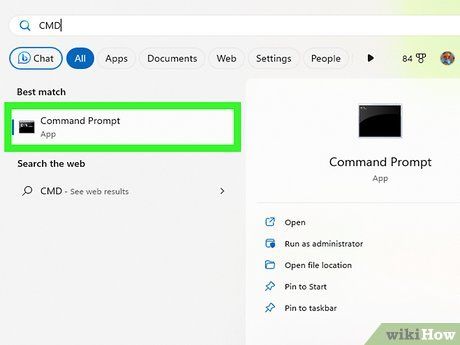
Khám phá thế giới dòng lệnh qua Terminal
- Windows: Mở nhanh Command Prompt bằng tổ hợp Win + R → gõ cmd → Enter
- MacOS: Dễ dàng truy cập Terminal qua Finder (Applications → Utilities) hoặc tìm kiếm thông minh bằng Spotlight
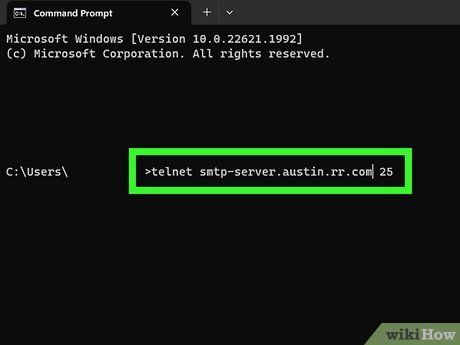
Thiết lập kết nối Telnet đến máy chủ email
- Sử dụng lệnh telnet mail.server.com 25 với:
- mail.server.com: Địa chỉ SMTP server
- 25: Cổng mặc định cho dịch vụ SMTP - Kết nối thành công sẽ nhận phản hồi "220 mail.server.com"
- Lưu ý: Một số nhà cung cấp sử dụng cổng thay thế 465 (bảo mật) hoặc 587 (Outlook)
Hành trình gửi email thủ công qua giao thức SMTP
Khám phá quy trình từng bước để hiểu sâu về cơ chế truyền tải email cơ bản
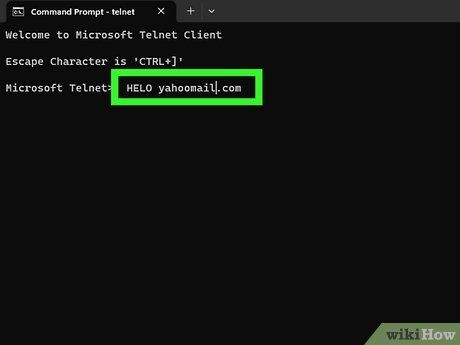
Thiết lập phiên làm việc với máy chủ SMTP
- Gửi lệnh HELO yourdomain.com (chỉ 1 chữ L) để bắt đầu phiên giao tiếp
- Phản hồi mong đợi: "250... pleased to meet you"
- Mẹo: Nếu không thành công, thử dùng EHLO - phiên bản mở rộng được hỗ trợ tốt hơn
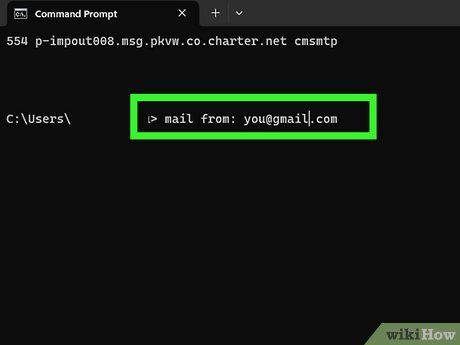
Xác thực thông tin người gửi
- Nhập chính xác: mail from: [email protected] (có khoảng trắng sau dấu ':')
- Thông báo "250 Sender OK" xác nhận địa chỉ hợp lệ
- Quan trọng: Địa chỉ phải thuộc tên miền được máy chủ chấp nhận
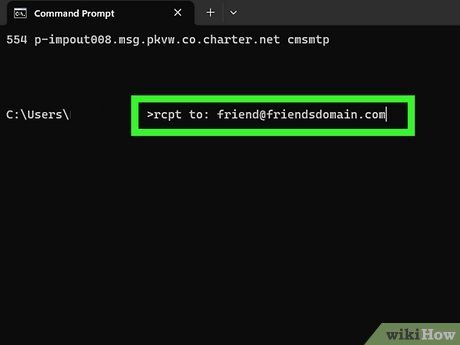
Thiết lập người nhận email
- Sử dụng lệnh rcpt to: [email protected] với địa chỉ email thực
- Phản hồi "250 OK" xác nhận máy chủ chấp nhận người nhận
- Gặp lỗi? Có thể địa chỉ bị chặn hoặc không hợp lệ
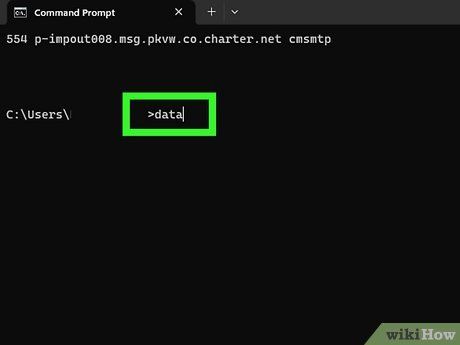
Soạn thảo nội dung email
- Bắt đầu bằng lệnh data để vào chế độ soạn thảo
- Thêm tiêu đề: subject: Tiêu đề của bạn (enter 2 lần sau tiêu đề)
- Nhập nội dung, kết thúc bằng dấu chấm đơn lẻ . trên dòng mới
- Nhận thông báo xác nhận email đã được tiếp nhận
- Lưu ý mọi thông báo lỗi để xử lý sau
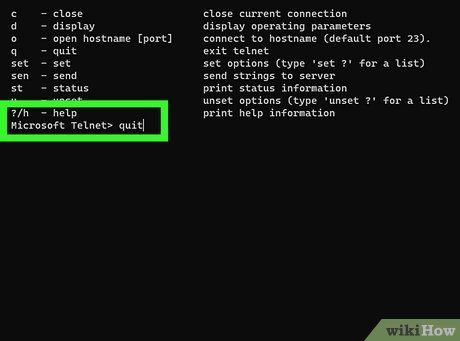
Kết thúc phiên làm việc
Sử dụng lệnh quit để đóng kết nối telnet một cách an toàn
Những lưu ý quan trọng
- Telnet hoạt động tương tự trên mọi nền tảng bao gồm cả Linux
- Email gửi qua telnet có thể bị xếp vào thư mục spam
- Một số nhà cung cấp (như Hotmail) không hỗ trợ gửi mail qua telnet
- Có thể sử dụng telnet để kiểm tra email (tìm hướng dẫn cụ thể online)
Lưu ý quan trọng
- Việc lạm dụng phương pháp này để gửi thư không mong muốn hoặc bất hợp pháp sẽ dễ dàng bị phát hiện, vì các quản trị hệ thống luôn giám sát chặt chẽ hoạt động gửi mail.
Yêu cầu cần thiết
- Phần mềm Telnet client
- Máy chủ email cho phép chuyển tiếp thư
- Địa chỉ email hợp lệ được máy chủ chấp nhận
Du lịch
Ẩm thực
Khám phá
Đi Phượt
Vẻ đẹp Việt Nam
Chuyến đi
Có thể bạn quan tâm

Khám phá cách làm chả chay cuốn rong biển ngon miệng, đậm đà cho những bữa ăn chay thật tuyệt vời

Hướng Dẫn Chỉnh Sửa Màu Sắc Trong GIMP

Cách nào là phương pháp hiệu quả nhất để khử trùng miếng rửa chén? Hãy tìm hiểu các phương thức khử trùng từ nước tẩy quần áo, lò vi sóng đến giấm ăn để chọn lựa giải pháp tốt nhất cho gia đình bạn.

Giải mã thắc mắc: Liệu quần lót bị kiến bu có phải là dấu hiệu của bệnh tiểu đường?

Những vấn đề thường gặp trên iOS 14.6 và cách khắc phục


